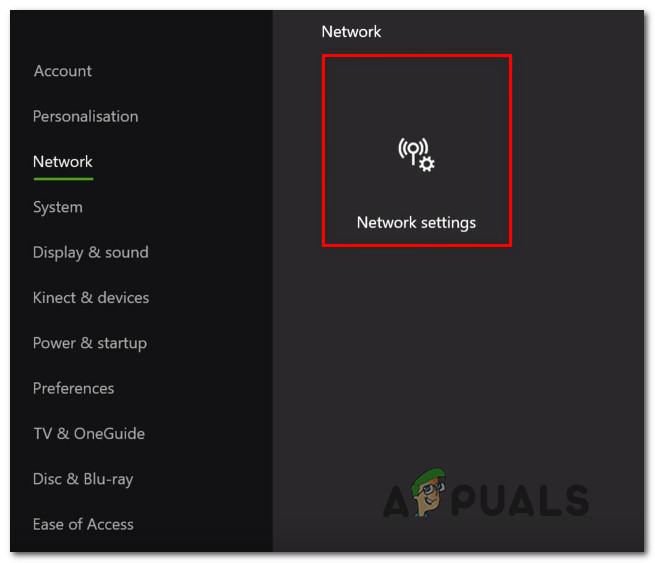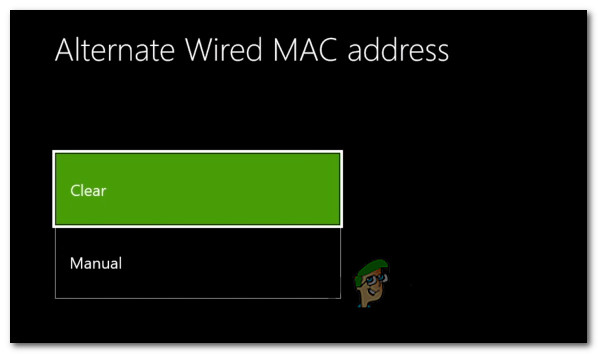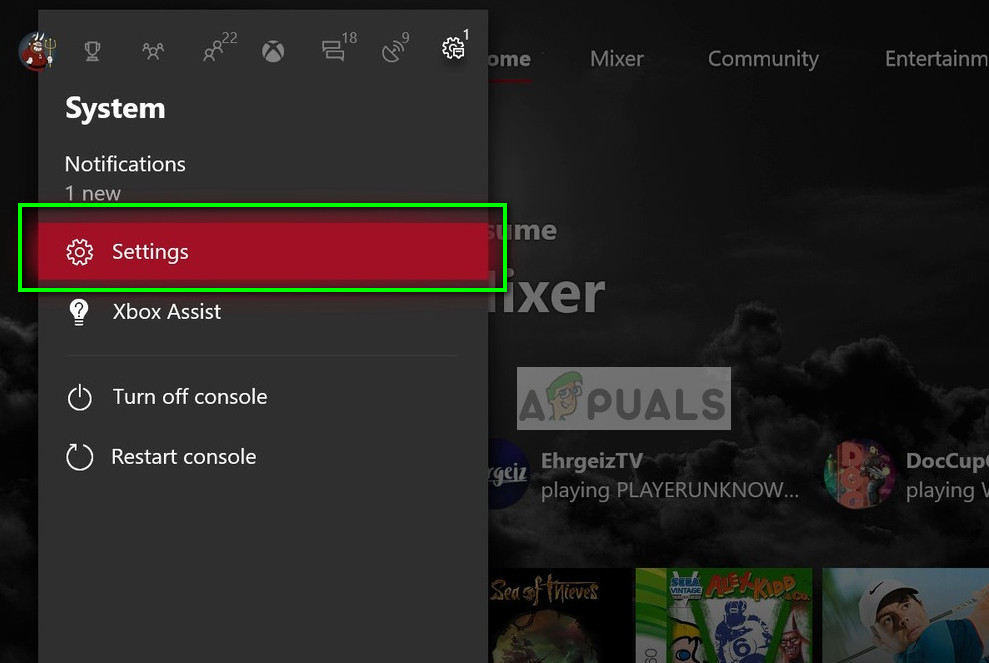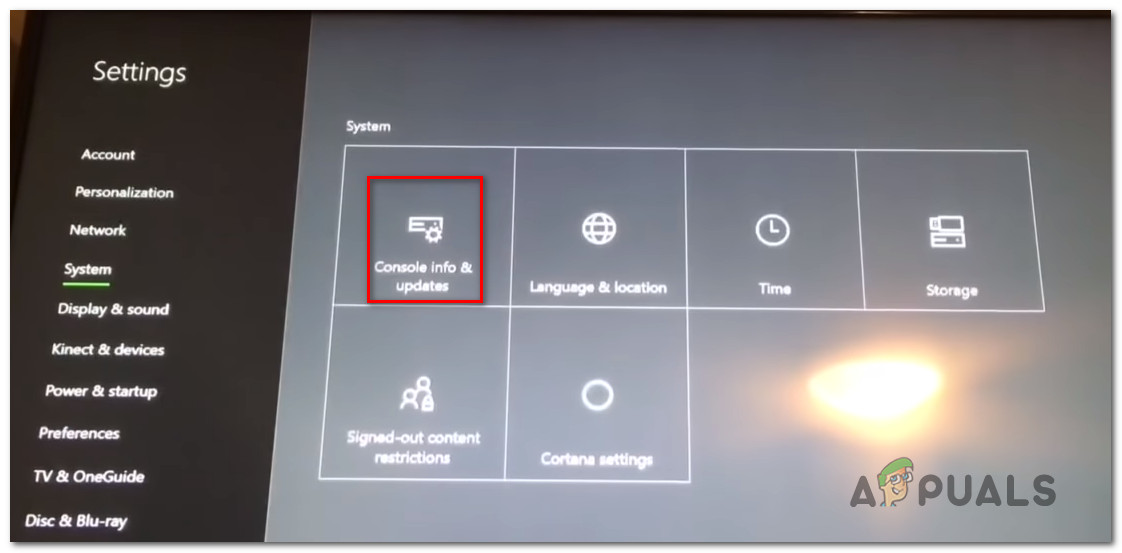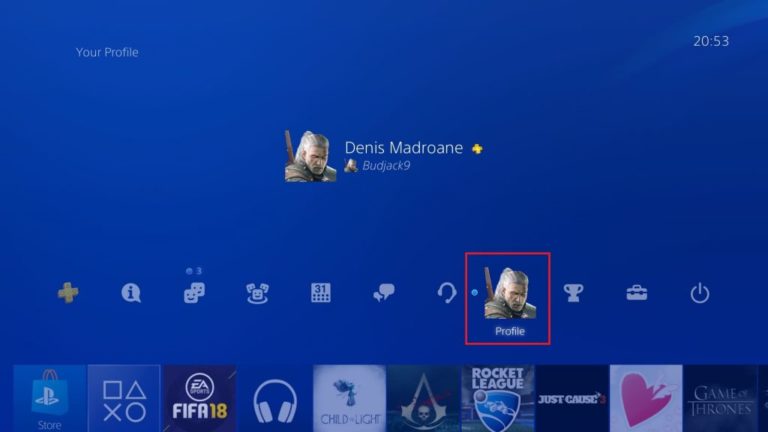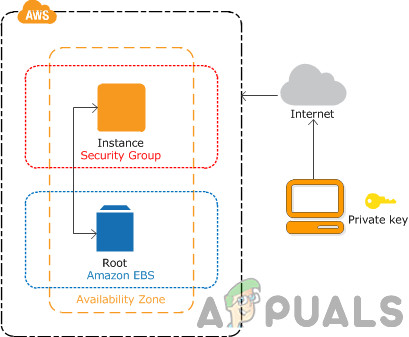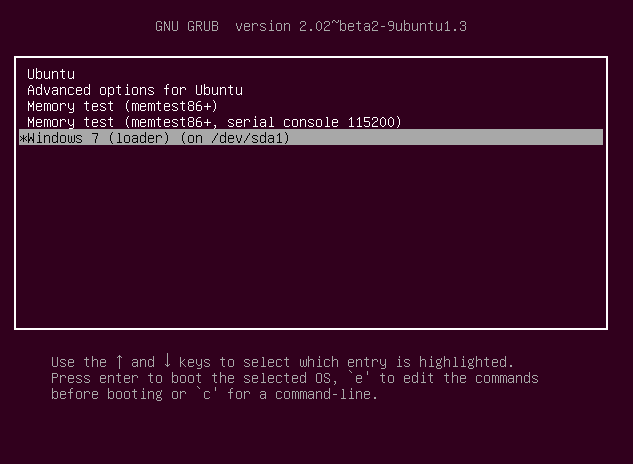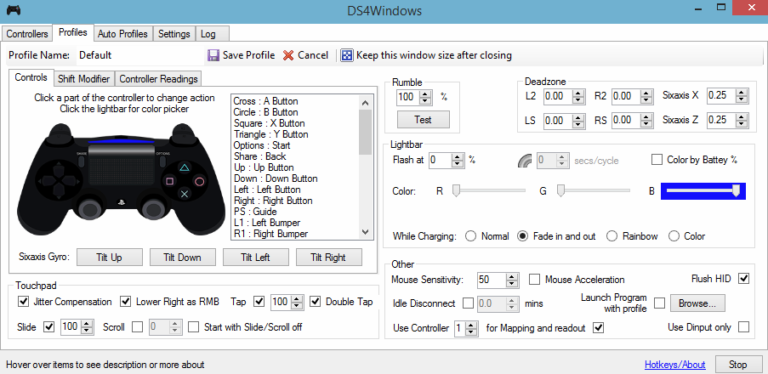So beheben Sie den Game Pass-Fehler 0x000001F4
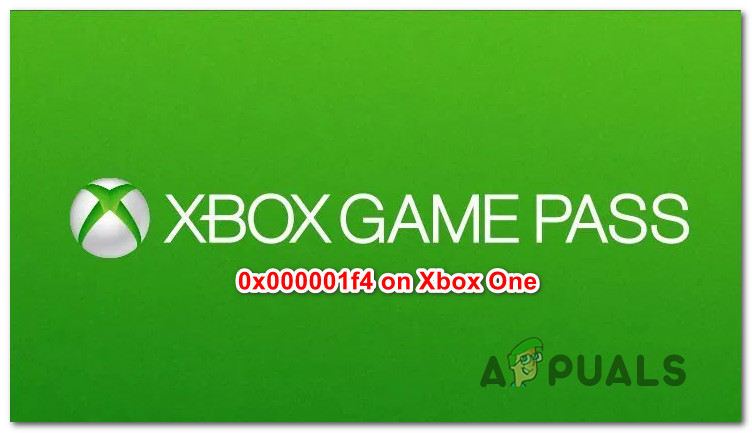
Was verursacht den Game Pass 0x000001f4-Fehler auf Xbox One?
Wir haben dieses spezielle Problem untersucht, indem wir uns verschiedene Benutzerberichte und die Reparaturstrategien angesehen haben, die üblicherweise zur Behebung dieser Fehlermeldung verwendet werden. Wie sich herausstellt, gibt es mehrere potenzielle Schuldige, die diesen wiederkehrenden Fehler auslösen können:
- Xbox Live-Dienste sind nicht verfügbar – Eine ziemlich häufige Ursache, die diesen bestimmten Fehler auslöst, ist eine Ausfallzeit eines oder mehrerer Xbox Live-Dienste. Wenn dieses Szenario anwendbar ist, besteht die einzige praktikable Reparaturstrategie darin, einfach darauf zu warten, dass Microsoft die Server wieder online stellt.
- Die alternative MAC-Adresse ist falsch – Wie sich herausstellt, kann dieses spezielle Problem auch aufgrund einer falschen alternativen MAC-Adresse auftreten. Mehrere betroffene Benutzer haben gemeldet, dass sie das Problem behoben haben, indem sie die gespeicherte alternative MAC-Adresse gelöscht und die Konsole neu gestartet haben, damit das System den Standard-MAC verwenden kann.
- Beschädigung der Systemdatei – Dieses Problem kann auch aufgrund eines zugrunde liegenden Problems mit der Systemdatei auftreten. Es ist durchaus möglich, dass ein gewisses Maß an Korruption das verursacht 0x000001f4 Fehler. Wenn dieser spezielle Fall zutrifft, sollten Sie in der Lage sein, das Problem zu beheben, indem Sie einen Konsolen-Reset mit der Option durchführen, die Spiele und Apps beizubehalten.
Wenn Sie derzeit Probleme haben, diesen Fehler zu überwinden und Ihre Game Pass-Titel auf Xbox One zu spielen, finden Sie in diesem Artikel verschiedene mögliche Korrekturen. Unten finden Sie eine Sammlung von Methoden, mit denen andere Benutzer in einer ähnlichen Situation den Schuldigen identifiziert und behalten haben 0x000001f4 Fehler, der nie wieder auftritt.
Um die besten Ergebnisse zu erzielen, empfehlen wir Ihnen, die Methoden in der angegebenen Reihenfolge zu befolgen, da wir sie nach Effizienz und Schweregrad sortiert haben. Schließlich sollten Sie auf eine praktikable Lösung stoßen, unabhängig davon, was das Problem verursacht.
Methode 1: Überprüfen Sie den Status von Xbox Live Services
Bevor Sie anderen Reparaturmethoden folgen, müssen Sie sicherstellen, dass das Problem nicht außerhalb Ihrer Kontrolle liegt. Es ist auch möglich, dass der Grund, warum Sie die bekommen 0x000001f4 Ein Fehler beim Versuch, auf Ihre Game Pass-Titel zuzugreifen, besteht darin, dass ein oder mehrere Xbox Live-Dienste unerwartet ausfallen oder aufgrund einer geplanten Wartungssitzung vorübergehend nicht verfügbar sind.
Glücklicherweise ist es extrem einfach zu überprüfen, ob dies der Fall ist. Greifen Sie einfach auf den folgenden Link zu (Hier) und prüfen Sie, ob alle Dienste das grüne Häkchen haben und normal funktionieren.

Wenn einige Dienste derzeit nicht verfügbar sind, warten Sie einige Stunden, bevor Sie erneut versuchen, auf Ihre Game Pass-Titel zuzugreifen. Das Problem sollte automatisch behoben werden.
Wenn Sie festgestellt haben, dass keine Probleme mit dem Xbox Live-Dienst vorliegen, die diesen Fehler verursachen könnten, fahren Sie mit der folgenden Methode fort.
Methode 2: Löschen der alternativen MAC-Adresseinstellungen
In einigen Fällen ist die 0x000001f4 Der Fehlercode wurde behoben, indem auf die Netzwerkeinstellungen der Xbox One-Konsole zugegriffen und die aktive alternative MAC-Adresse gelöscht wurde. Mehrere betroffene Benutzer haben gemeldet, dass das Problem behoben wurde, nachdem dies geschehen und die Konsole neu gestartet wurde. Beim nächsten Start sollte das System die Standard-MAC-Adresse verwenden, wodurch das Problem in den meisten Fällen behoben wird.
Hier ist eine Kurzanleitung zum Löschen der alternativen MAC-Adresse:
- Greifen Sie über das Haupt-Dashboard von Xbox One auf das vertikale Menü rechts oder links zu (je nach Ihren Einstellungen) und auf das die Einstellungen Speisekarte.

Zugriff auf das Menü “Einstellungen” auf Xbox One - Sobald Sie in der die Einstellungen Menü, wählen Sie die Netzwerk Klicken Sie im vertikalen Menü rechts auf die Registerkarte und dann auf Netzwerkeinstellungen aus dem rechten Bereich.

Zugriff auf die Registerkarte Netzwerkeinstellungen - Von dem Netzwerk Registerkarte auswählen Erweiterte Einstellungen, dann greifen Sie auf die Alternative MAC-Adresse Speisekarte. Dann aus der Liste der verfügbaren Optionen in der Alternativer kabelgebundener MAC Adresse, klicken Sie auf klar und bestätigen Sie, um Ihren Strom zu löschen Alternativer MAC Adresse.

Löschen der alternativen WIred-MAC-Adresse - Sobald die Alternative MAC-Adresse wurde zurückgesetzt, starten Sie Ihre Konsole neu und prüfen Sie, ob das Problem behoben wurde, sobald die nächste Startsequenz abgeschlossen ist.
Wenn das gleiche 0x000001f4 Wenn Sie versuchen, auf einen Game Pass-Titel zuzugreifen, tritt weiterhin ein Fehlercode auf. Fahren Sie mit der folgenden Methode fort.
Methode 3: Durchführen eines Konsolen-Resets
Mehrere betroffene Benutzer haben gemeldet, dass sie es geschafft haben, das Problem zu beheben 0x000001f4 Fehlercode durch Zurücksetzen der Konsole mit der Option, die Apps und Spiele beizubehalten. Bei diesem Verfahren wird nur die Systemfirmware berührt. Abgesehen von einigen Benutzereinstellungen verlieren Sie keine Ihrer persönlichen Daten.
Die Tatsache, dass dieses Problem wirksam ist, scheint darauf hinzudeuten, dass das Problem durch eine beschädigte Systemdatei verursacht werden kann. Hier ist eine Kurzanleitung zum Zurücksetzen der Konsole auf Xbox One:
- Greifen Sie über das Haupt-Dashboard von Xbox One auf das vertikale Menü links und auf das zu die Einstellungen Speisekarte.

Einstellungen – Xbox - Sobald Sie in der die Einstellungen Wählen Sie im vertikalen Menü links die Registerkarte System, gehen Sie dann zur rechten Seite und wählen Sie Konsoleninformationen und Updates.

Zugriff auf die Einstellungen für Konsoleninformationen und -aktualisierungen über die Registerkarte “System” auf Xbox One - Sobald Sie in der Konsoleninformationen und Updates Menü auswählen Konsole zurücksetzen. Wählen Sie dann an der Bestätigungsaufforderung Setzen Sie meine Spiele und Apps zurück und behalten Sie sie aus der Liste der verfügbaren Optionen.

Zurücksetzen der Anwendungen unter Beibehaltung der Apps und Spiele - Warten Sie, bis der Vorgang abgeschlossen ist. Dieser Vorgang startet Ihre Konsole neu. Versuchen Sie nach dem Neustart, auf Ihre Game Pass-Titel zuzugreifen und festzustellen, ob das Problem behoben wurde.